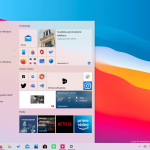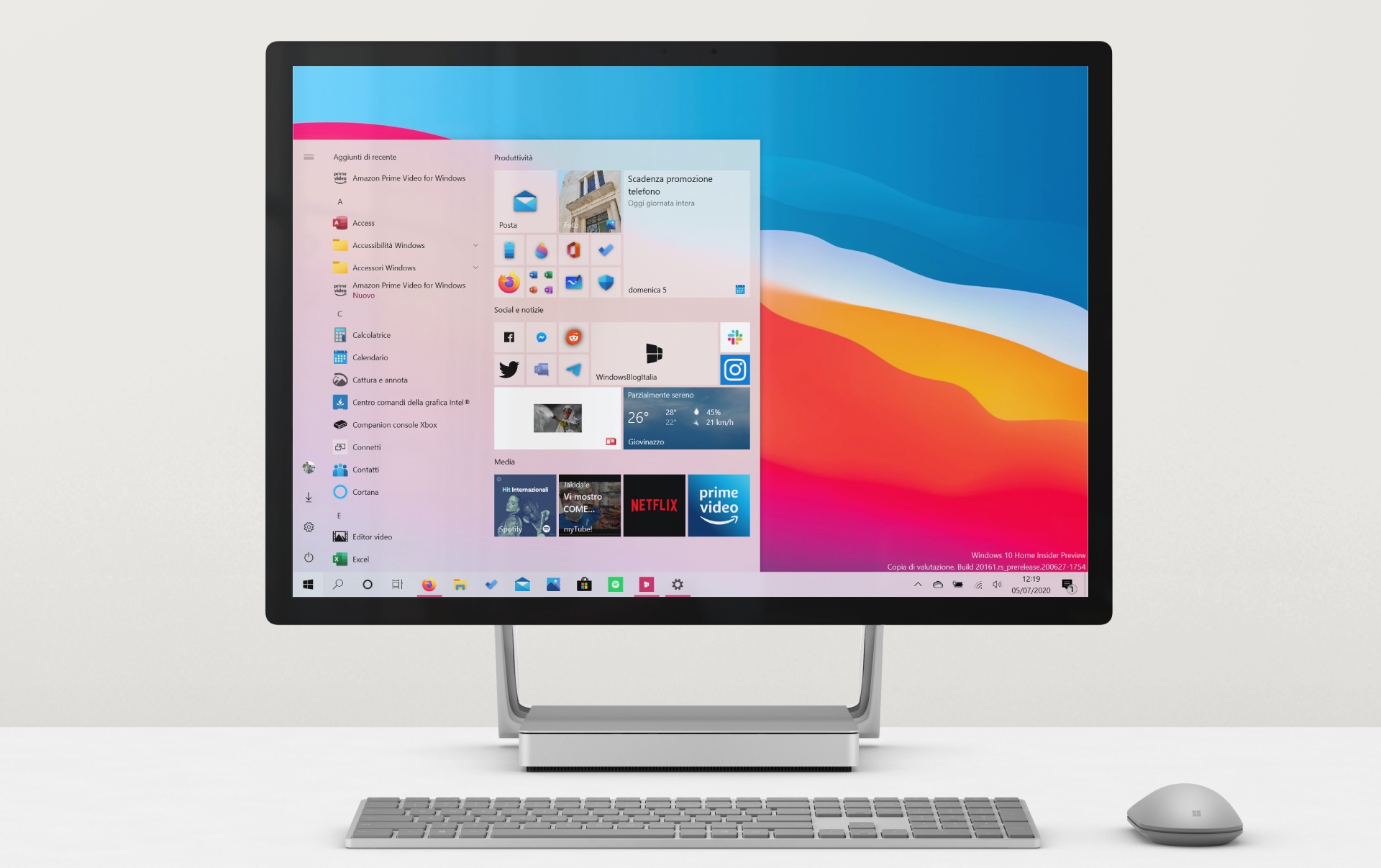
Microsoft ha iniziato a testare con gli Insider un rinnovato menu Start per Windows 10. Al momento il nuovo menu Start è in fase di rilascio controllato soltanto per pochi utenti, ma con questa guida potrete abilitarlo subito sul vostro PC con l’ultima build 20161, anche se non siete stati inseriti nel programma di test A/B.
Windows 10 ha un nuovo menu Start, come abilitarlo subito
Il nuovo menu Start
Con la build 20161 di Windows 10, Microsoft ha introdotto un grande aggiornamento per il menu Start del sistema operativo. Il nuovo design rimuove il colore a tinta unita dietro le icone delle app nell’elenco di tutte le applicazioni e applica un nuovo sfondo uniforme e parzialmente trasparente a tutte le tile. Il nuovo menu Start supporta, ovviamente, sia il tema chiaro che quello scuro e anche una terza opzione, più colorata, basata sul colore principale applicato. Potete dare uno sguardo alle immagini che seguono per apprezzare al meglio le tre nuove modalità per il menu Start.
Come abilitare subito il nuovo menu Start di Windows 10
ATTENZIONE | Non ci riterremo responsabili di danni hardware e software causati da questa o dalle altre guide pubblicate su WindowsBlogItalia. Il tutto è fatto a vostro rischio e pericolo e potrebbe comportare, nel migliore dei casi, la perdita dei dati presenti nel device: prima di prendere qualsiasi iniziativa, consigliamo vivamente di effettuare un backup completo di app, foto e documenti.
PREREQUISITI | L’abilitazione del nuovo menu Start funziona soltanto su Windows 10 Build 20161 e build più recenti. Pertanto, vi sconsigliamo vivamente di seguire questa guida per versioni precedenti di Windows 10. La build 20161 può essere ottenuta registrando il proprio PC al Programma Windows Insider nel Canale Dev.
Se soddisfate tutti i requisiti sopracitati e avete eseguito un backup dei vostri dati, vi basterà seguire questi semplici passi per abilitare il nuovo menu Start di Windows 10:
- Scaricate lo strumento ViveTool dal link in fondo all’articolo.
- Estraete il contenuto del file .zip in una cartella, come la cartella ViveTool-v0.2.0 in Download.
- Aprite il Prompt dei comandi come amministratore (potete cercare cmd nella Ricerca Windows e scegliere la voce Esegui come amministratore dal menu sulla destra).
- Nella finestra del Controllo dell’account utente cliccate su Sì.
- Nel Prompt dei comandi digitate cd, date uno spazio e incollate il percorso in cui avete estratto il contenuto della cartella ViveTool e date Invio. Nel nostro caso, per esempio, il comando da eseguire sarà
cd C:\Users\filip\Downloads\ViveTool-v0.2.0
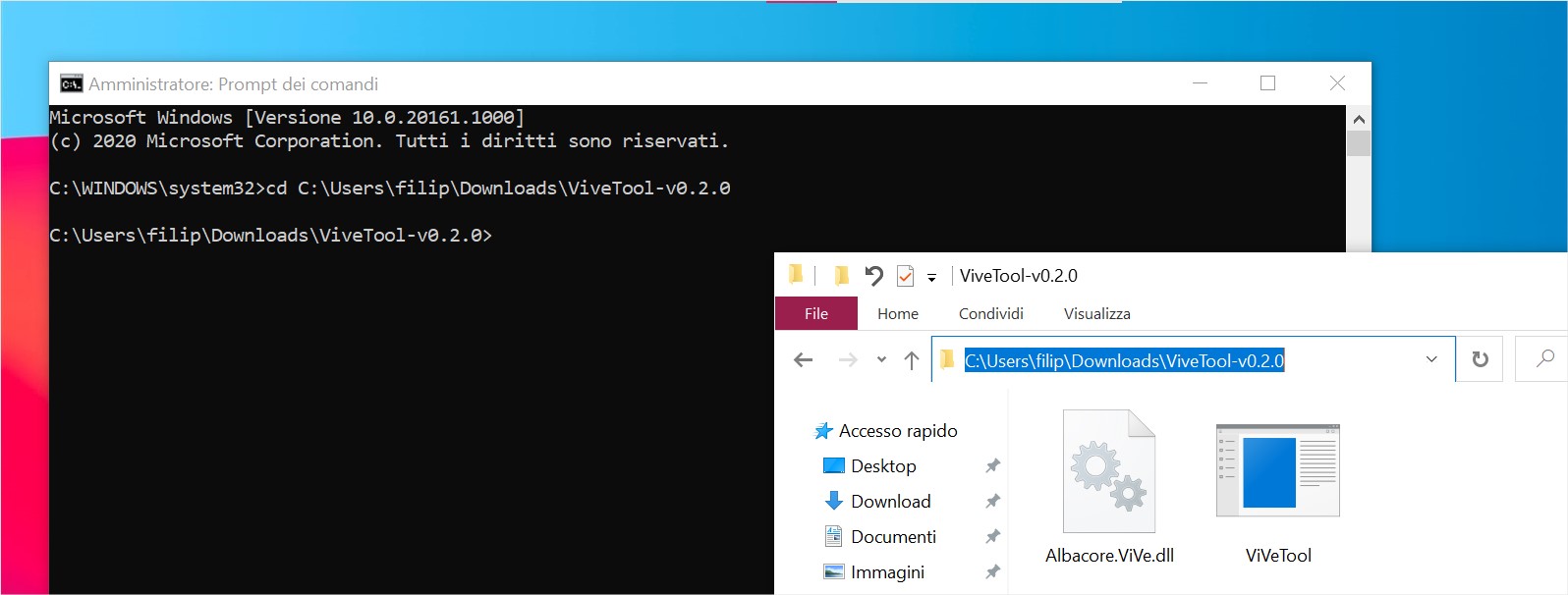
- A questo punto, incollate il seguente comando per abilitare il nuovo menu Start:
.\ViVeTool.exe addconfig 23615618 2
Date Invio.
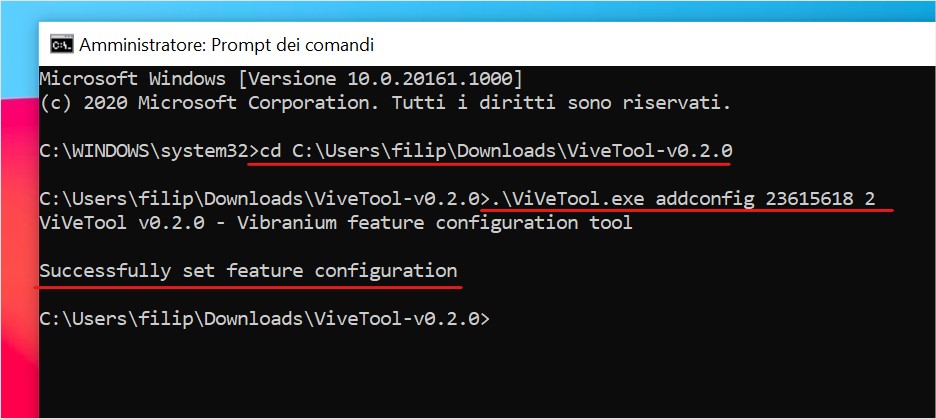
- Attendete il messaggio Successfully set feature configuration e riavviate il PC.
Al riavvio del computer potrete notare che il nuovo menu Start sarà abilitato sul vostro dispositivo. Il “2” alla fine del comando sta a significare che la funzionalità selezionata verrà abilitata. Pertanto, potete seguire nuovamente tutta la procedura sostituendo il “2” con “0“ per tornare all’impostazione predefinita se preferite; il numero “1”, invece, vuol dire che la funzionalità è disabilitata.
Utilizzerete questa guida per abilitare subito il nuovo menu Start di Windows 10? Apprezzate il nuovo design del menu Start che Microsoft sta testando con gli Insider? Scriveteci la vostra nei commenti.
Guida di Windows Blog Italia
Fonti | 1, 2